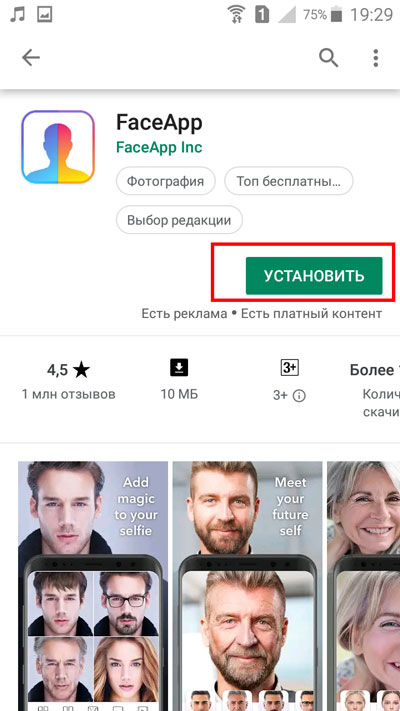Как сделать старое лицо и загрузить фото в Инстаграм
Содержание:
Вероятно, вы уже слышали о возможности состаривания при помощи особых приложений, и в данный момент вас интересует вопрос, как делают старые лица в Инстаграм. Данная возможность полюбилась многим пользователям, которые с радостью делятся со своими подписчиками интересным экскурсом в будущее. В этой статье вы узнаете, как при помощи двух разных приложений, загруженных из Play Маркета, можно получить такую уникальную возможность и самому состарить любое лицо.
FaceApp
Как сделать старое лицо в инстаграм мы, в первую очередь, рассмотрим на примере приложение FaceApp.
Заходим в Play Market. В поисковой строке прописываем название приложения или просто «состаривание лица». Нужное нам, находится в самом верху списка, так как является выбором редакции.
Запускаем FaceApp. Появляется окно с короткой информацией, нажимаем кнопку «Далее». Последнее окно предлагает начать работу с приложением, нажимаем на соответствующую кнопку.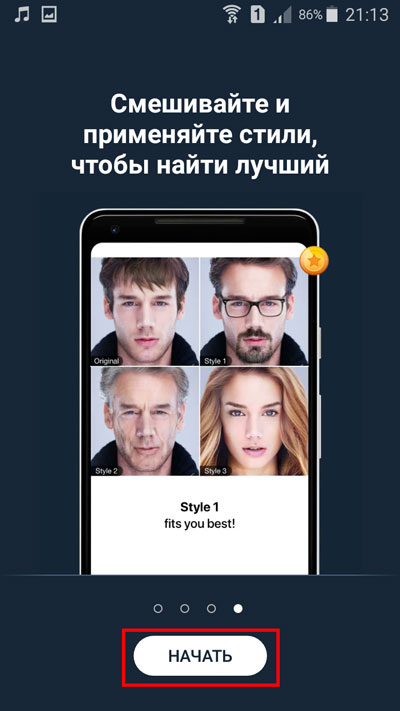
Выскакивает окно, в котором нас оповещают о том, что каждая фотография, которая будет редактироваться, загрузиться на серверы разработчиков приложения для трансформации и обработки. Тут нужно нажать на кнопку «Соглашаюсь».
Оказавшись на новой странице, нам нужно нажать на кнопку «Разрешить», позволяющую открыть доступ приложения к фотографиям.
Выскакивает окно, в котором нужно подтвердить свой выбор нажатием соответствующей кнопки.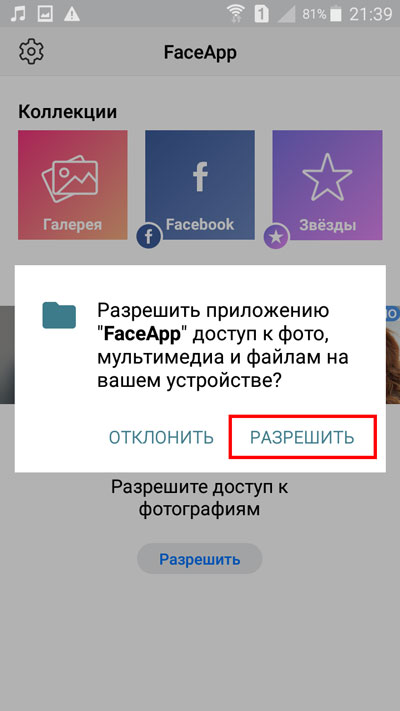
Теперь необходимо сделать выбор. Если хотим использовать фотографии, сделанные в данный момент, нажимаем на значок фотоаппарата и делаем селфи. Если желаем использовать снимок, хранящийся в галерее, то нужно нажать на соответствующую иконку.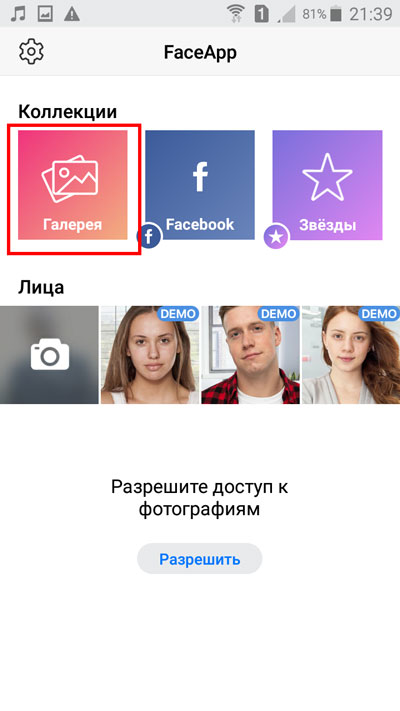
Выбрав фотографию, она загружается. Мы сразу оказываемся во вкладке «Editor». Выбираем раздел «Возраст», нажимаем на данную иконку.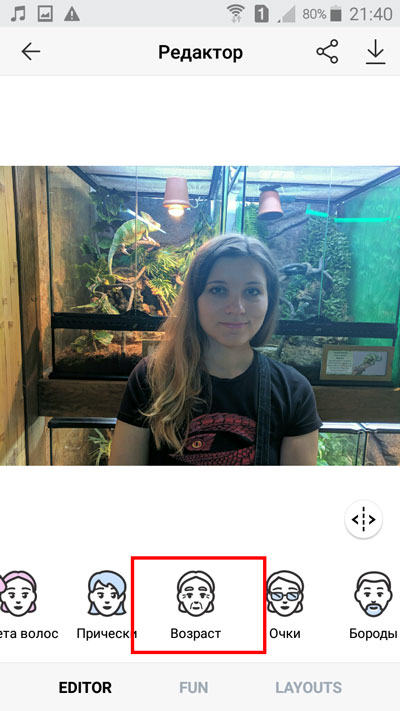
Теперь нам предлагается выбрать один из фильтров. Мы можем воспользоваться, как функцией омоложения, так и использовать состаривание. В данном случае нам нужен второй вариант. Нажимаем на кнопку «пожилой».
Видим, что происходит трансформация. Состаривание произошло. Нажимаем кнопку «Применить», которая находится в нижнем правом углу.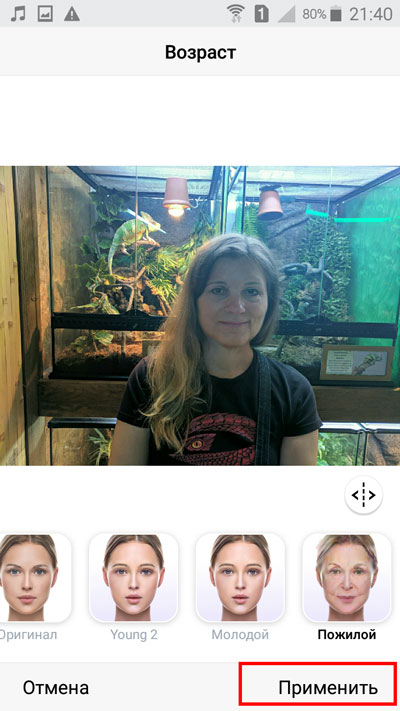
Оказавшись в новом окне, у нас появляется кнопка сохранения в верхней части экрана справа, нажимаем на нее.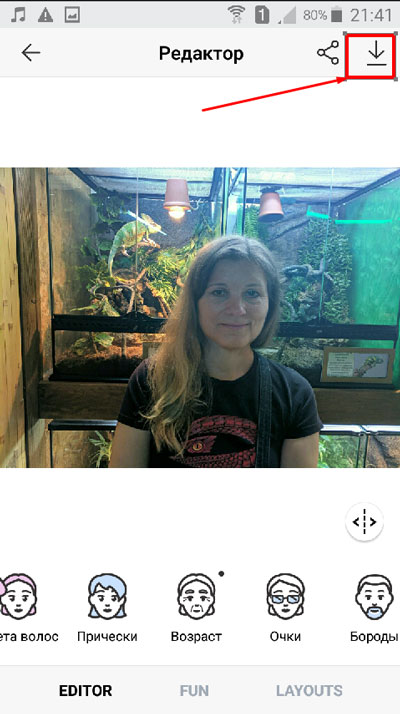
Выскакивает оповещение о том, что фотография была успешно сохранена.
Также можно нажать на кнопку «поделиться», которая находится рядом с предыдущей.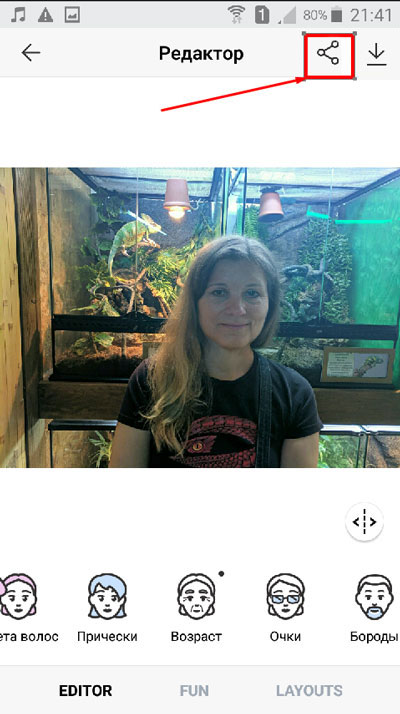
Нам предоставляется возможность выбрать социальную сеть, в которой будет выложена созданная фотография. Нажимаем на значок Инстаграма.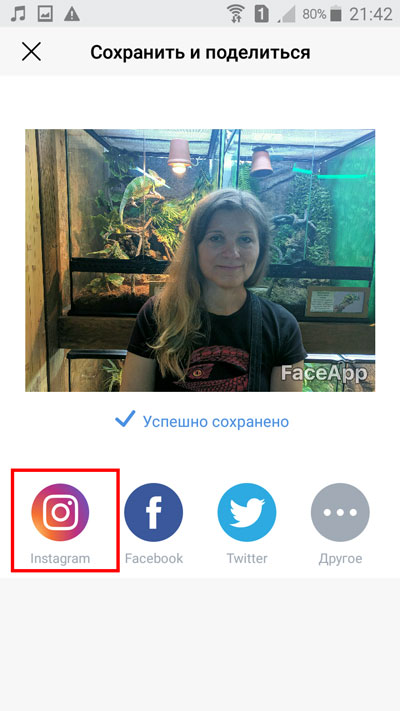
Далее нам предлагают поделиться снимком в Истории, в Ленте или при помощи Direct в личных сообщениях. Я выбираю «Лента».
Загружается окно Инстаграма. Нажимаем на кнопку с горизонтальной стрелочкой в верхнем правом углу.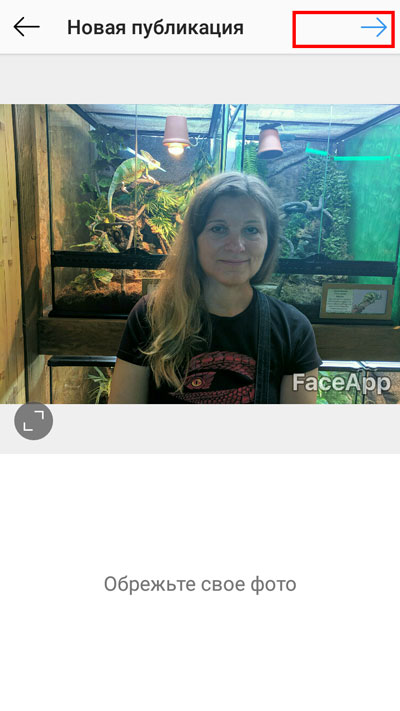
В новом окне можно выбрать дополнительный фильтр или же сразу нажать на кнопку «Далее».
Осталось только клацнуть по клавише «Поделиться» и ваш снимок смогут увидеть друзья в новостной ленте.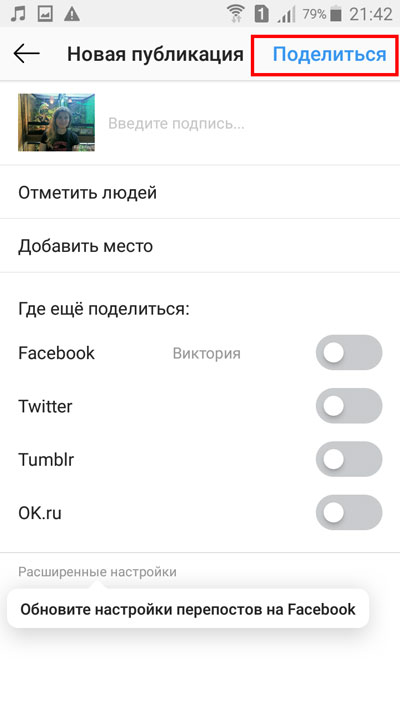
AgingBooth
Еще одно приложение, которое также позволяет увидеть себя в старости — это AgingBooth.
Заходим в Play Market, прописываем в поисковую строку название приложения или просто «состаривание лица».
Найдя необходимое приложение, клацаем по нему пальцем.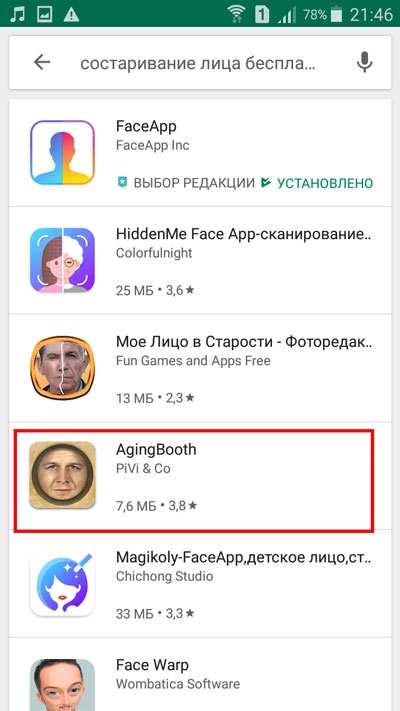
Нажимаем на кнопку «Установить».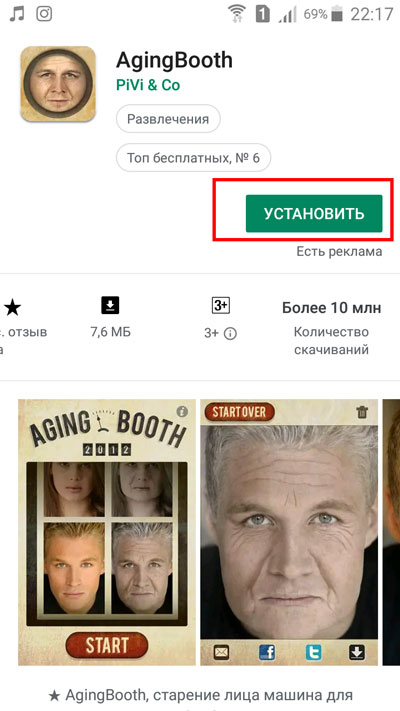
Запускаем установленное приложение. Видим стартовое окно, в котором нужно нажать на кнопку «Start».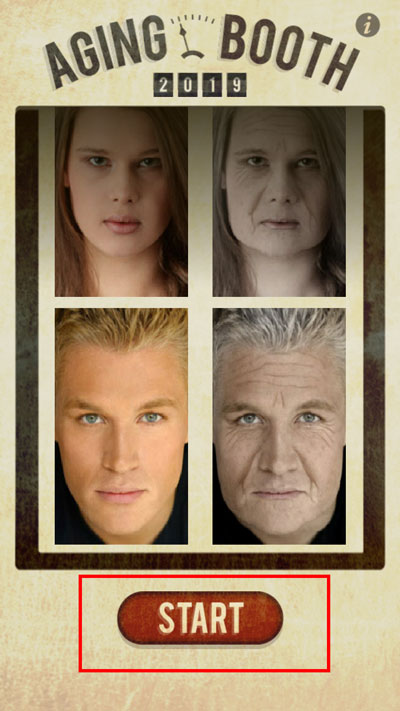
Выскакивает окошко, в котором приложение просит разрешение доступа к фото, а также видеосъемке. Клацаем на кнопку «Разрешить».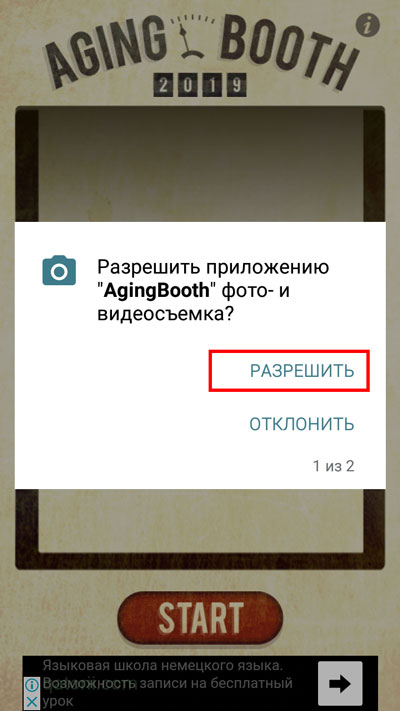
Появляется еще одно окошко, в котором приложение запрашивает разрешение на доступ к файлам, мультимедиа и фото, сохраненным на устройстве. Нажимаем «Разрешить».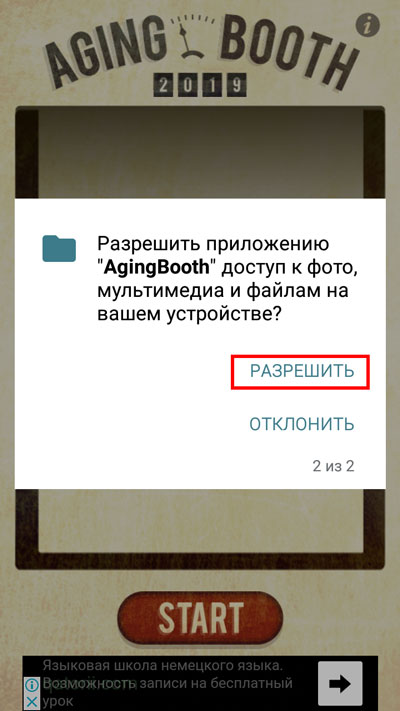
На страничке предоставляется возможность использовать селфи, которое можно сделать в данный момент, или же воспользоваться сохраненными ранее фотографиями. Если вы сейчас хотите сделать селфи, нажмите на значок фотоаппарата с подписью «Camera».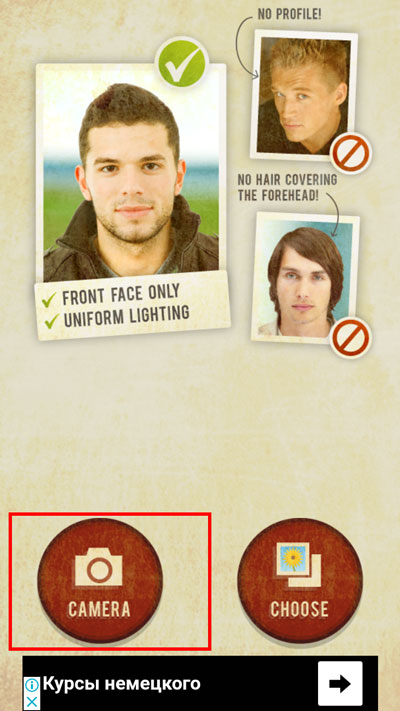
Если решили воспользоваться сохраненными картинками, то нужно нажать на значок, открывающий галерею. На нем написано слово «Сhoose».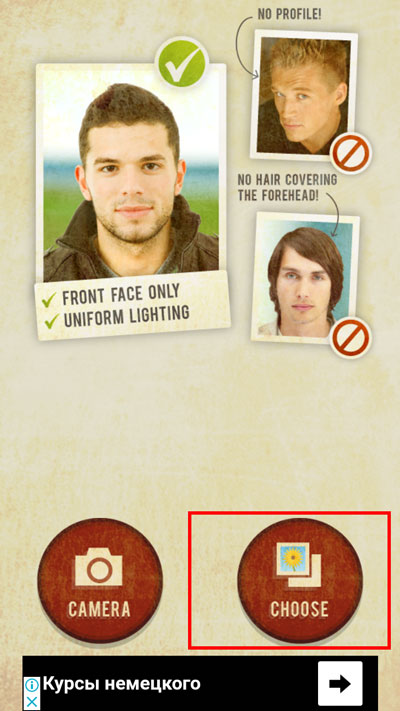
Важно! Чтоб все получилось, необходимо использовать фото только с фронтальной проекцией (вид спереди) и фотографии с равномерным освещением. Об этом нас предупреждает приложение в окне выбора фотоаппарата или галереи.
После того, как было решено использовать сохраненные фотографии, нам представляется возможность выбрать снимки из Галереи, Google фото, Google диска или Dropbox.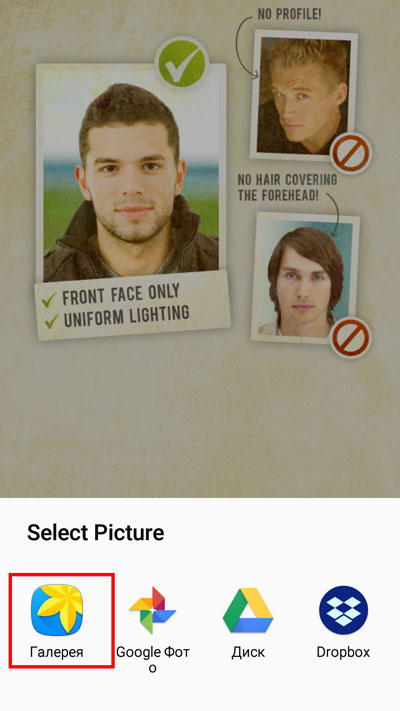
Когда фото будет загружено, нам необходимо настроить четыре отметки: две должны размещаться в центре глаз, одна — в центре губ и одна должна совпасть с линией подбородка. Для настройки необходимо нажимать пальцем на каждый значок, при этом будет масштабироваться область, центр которой нужно найти, так будет гораздо легче настроить правильное положение центральной точки настраиваемой иконки.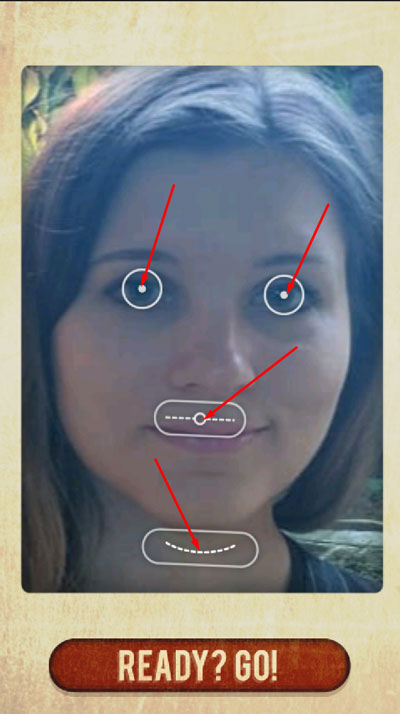
Когда все настройки будут выполнены, нажимаем на кнопку, которая находится в нижней части экрана, «Ready? Go!».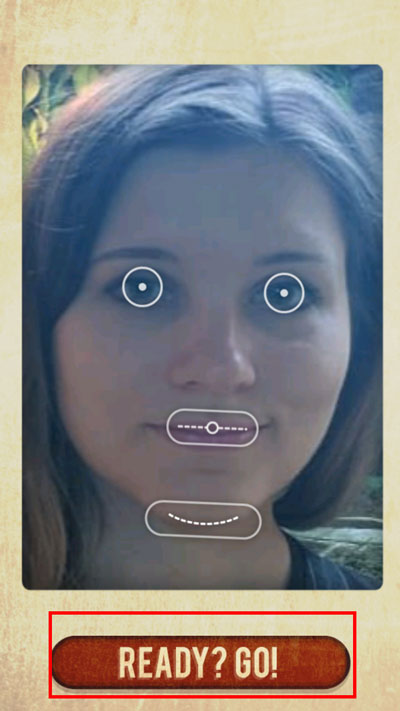
В новом окне нашему вниманию предоставляется состаренная фотография, которая переносит нас на много лет вперед. Теперь мы можем нажать на значок сохранения «стрелочку, указывающую вниз», располагаемую в верхней части экрана.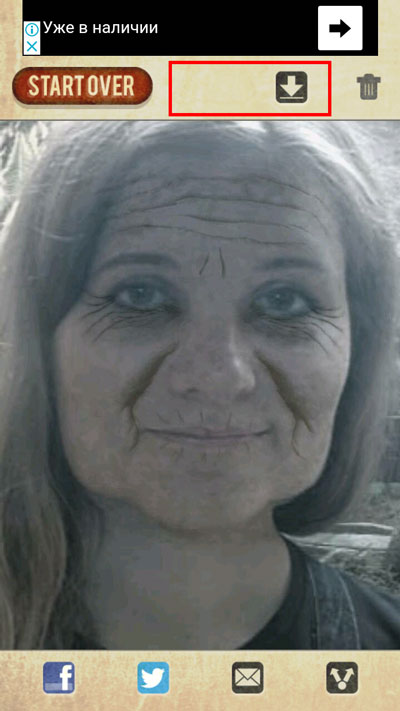
Появляется окно с вопросом о сохранении данного фото в галерею. Нажимаем «ОК».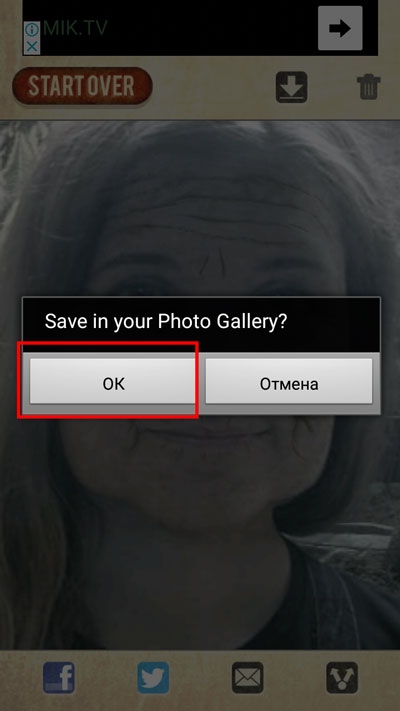
Также мы можем поделиться этим снимком. Для этого необходимо нажать на значок двух стрелочек, смотрящих в разные стороны, который находится в нижнем правом углу.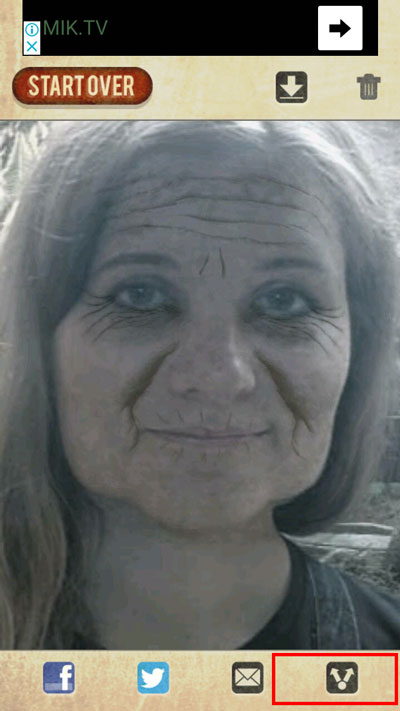
Далее нам предоставляется возможность выбрать, через какой мессенджер мы хотим поделиться снимком. Собственно в Инстаграме нам предоставляется возможность выложить фотографию в Ленте, в Истории или в Директе. Я выбираю «Истории».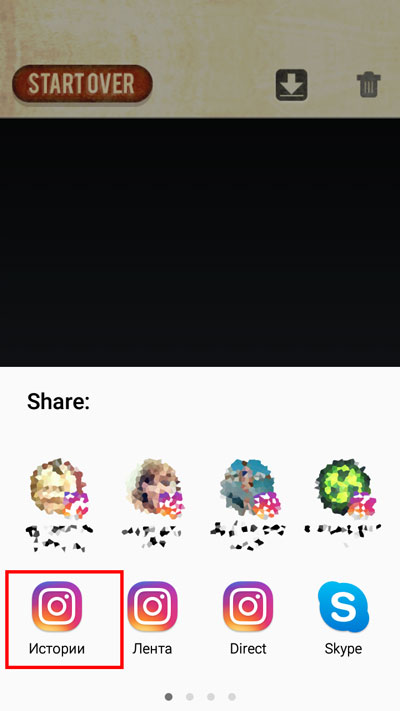
В новом окне необходимо нажать кнопку «Получатель», которая находится в нижнем углу справа.
Далее остается только нажать на кнопку «Поделиться» напротив строки «Ваша история».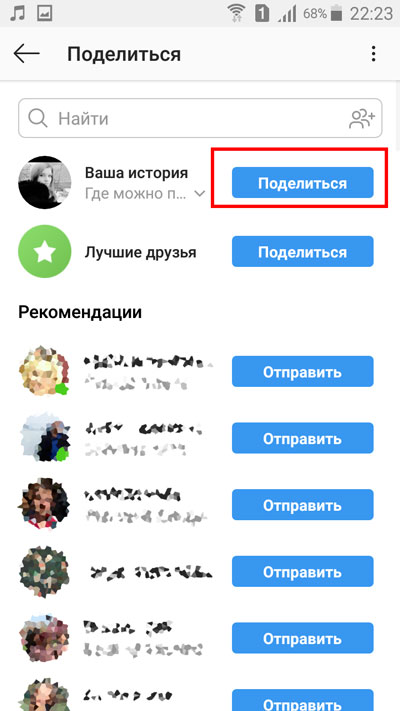
Теперь вы знаете, как сделать старое лицо в инстаграм. Как видите, таким образом вам удастся заглянуть в далекое будущее. Для кого-то это занятие покажется забавным. Используйте специальные возможности программ для того, чтобы обмениваться с друзьями полученными состарившимися фотографиями.